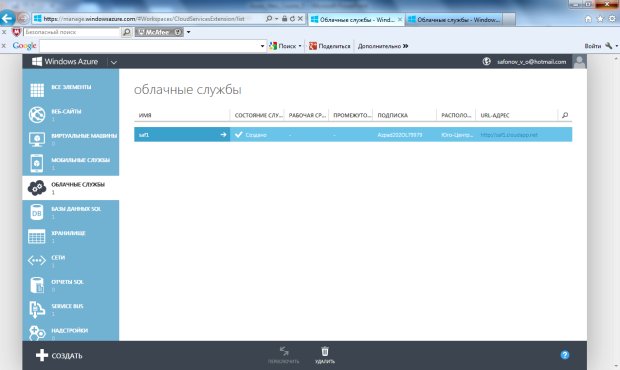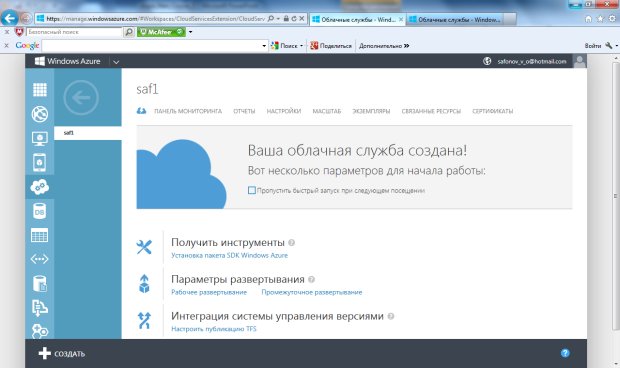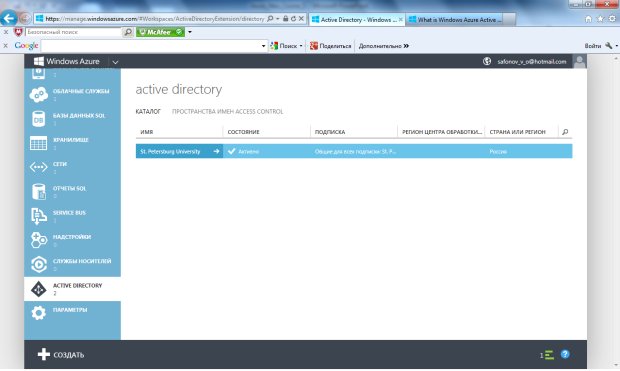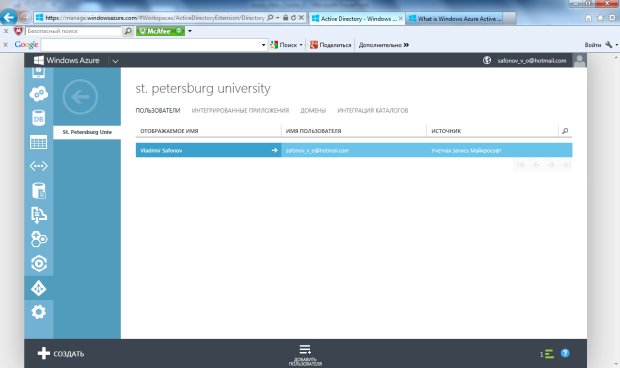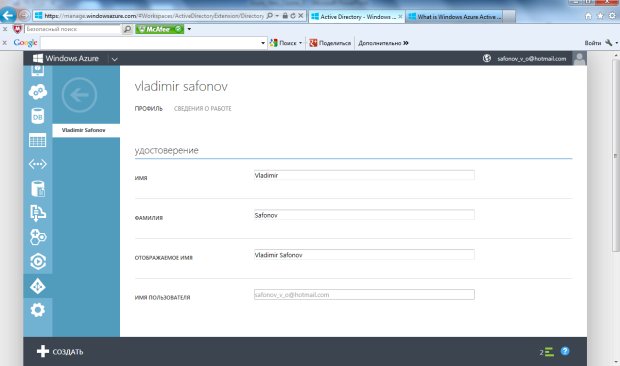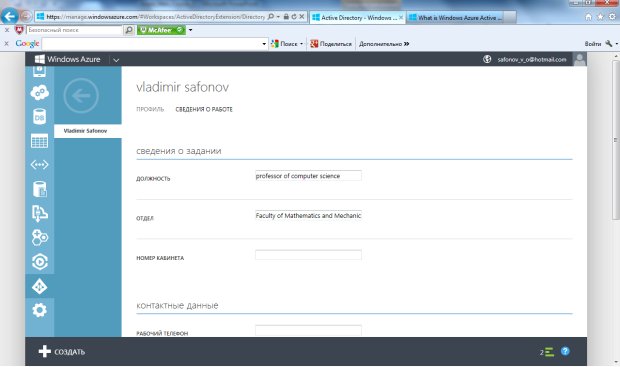Новая версия Windows Azure AppFabric
Работа с облачным сервисом
На рис. 5.4 представлен интерфейс для управления облачным сервисом. Для данного примера "пустой" облачный сервис уже создан, что легко осуществляется несколькими кликами. Создано имя сервиса – saf1, для него выделен URL-адрес: http://saf1.cloudapp.net.
Однако клик на этом URL приводит к ошибке: требуется реализовать данный сервис и опубликовать его в облаке. Для этого одной графической оболочки Azure недостаточно. Необходим программный инструмент, например, Visual Studio 2012 и Azure SDK. В дальнейшем в данном курсе мы рассмотрим пример создания облачного сервиса. На рис. 5.5 представлен скриншот с рекомендацией системы о дальнейшей работе над сервисом: скачивание и инсталляция Azure SDK, а затем – необходимые настройки для последующего развертывания сервиса в облаке. Отметим, что облачный сервис может быть реализован на другой платформе, отличной от .NET, - например, на Java или на PHP, для чего в Windows Azure предусмотрены соответствующие инструменты (SDK).
Управление доступом пользователей: Azure Active Directory
Как уже отмечалось, управление доступом пользователей (Access Control) в новой версии Windows Azure реализовано с помощью Windows Azure Active Directory. Active Directory – уже хорошо известная технология Microsoft для хранения информации о некоторой организации и ее пользователях, которым предоставлен доступ к ресурсам. В новой версии Windows Azure реализован ее облачный аналог.
Для работы с Azure Active Directory необходимо создать каталог для хранения информации о пользователях организации. На рис. 5.6 изображен момент, когда такой каталог уже создан для пользователей Санкт-Петербургского государственного университета.
Клик по имени каталога приводит нас к следующему состоянию – выводу информации о пользователях, внесенных в данный каталог. В примере пользователь всего один – проф. В.О. Сафонов (мат.-мех. факультет СПбГУ, т.е. автор курса):
Далее, клик на имени пользователя приводит нас к следующему состоянию – выводу и дополнению информации о пользователе (рис. 5.8).
Наконец, предусмотрена возможность ввода и визуализации информации о работе пользователя (должность, факультет, отдел и т.д.) – см. рис. 5.9.